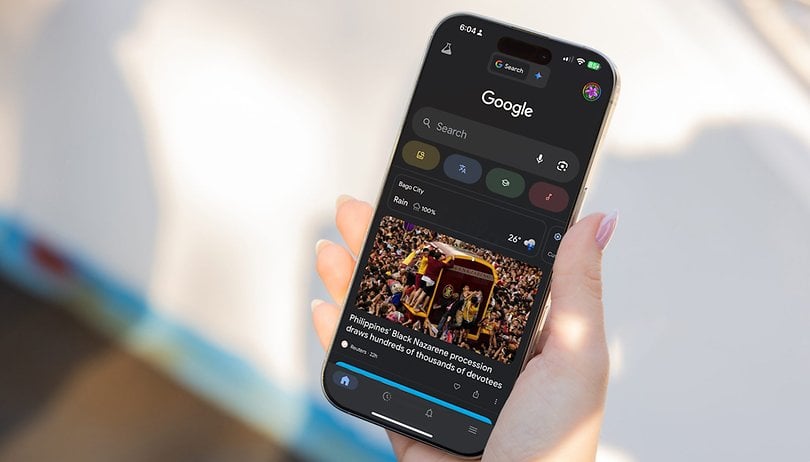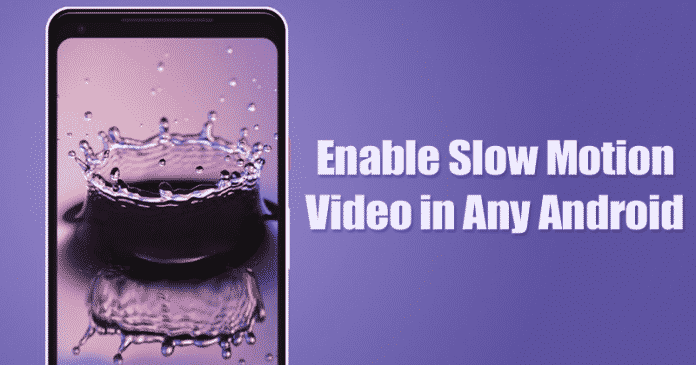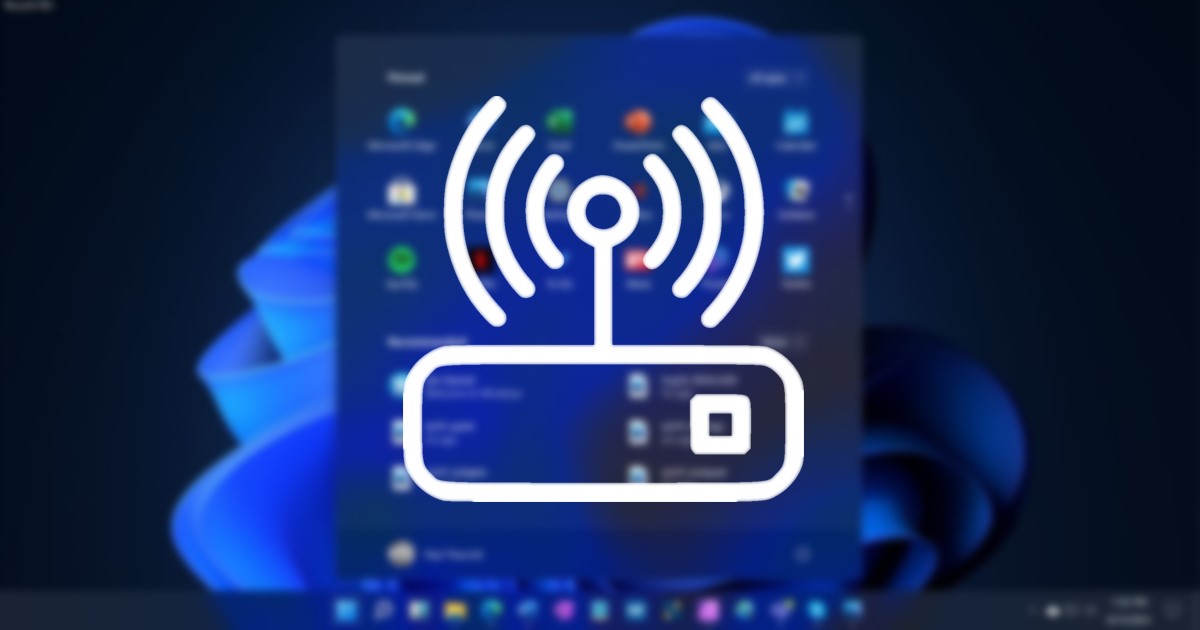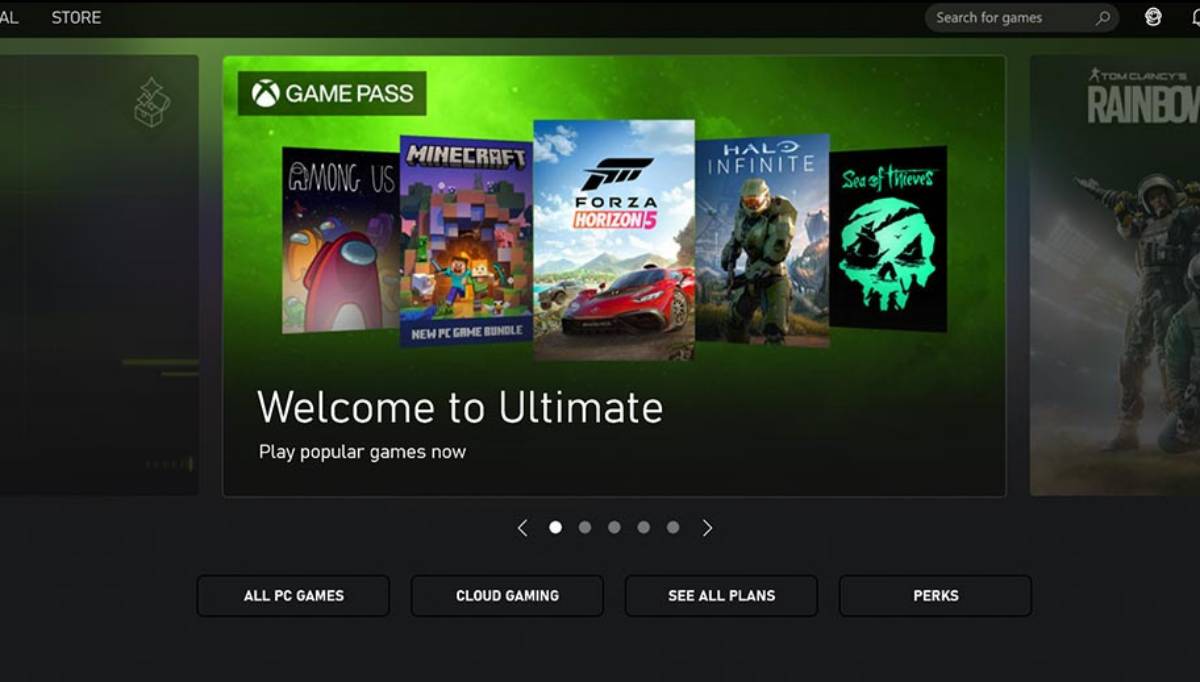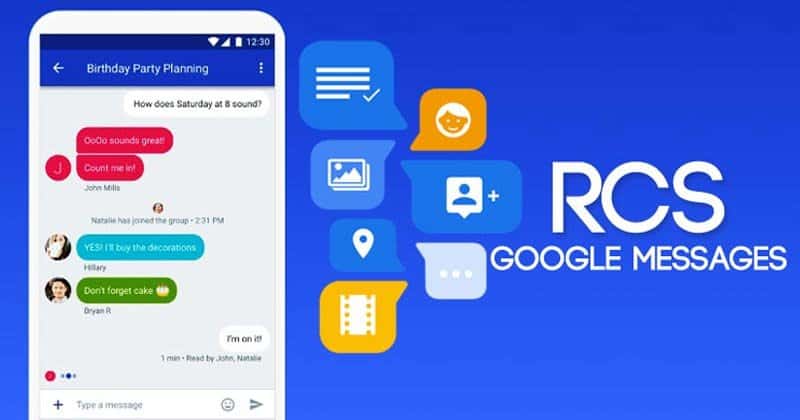Není pochyb o tom, že Google Chrome je právě teď nejoblíbenějším webovým prohlížečem pro Windows, Android a macOS. Ve srovnání s každým jiným webovým prohlížečem nabízí Google Chrome uživatelům více funkcí a možností. Dále můžete také nainstalovat rozšíření pro přidání dalších funkcí do prohlížeče.
Pokud Google Chrome nějakou dobu používáte, možná víte, že webový prohlížeč skrývá v adresním řádku celou adresu URL. V nejnovější verzi prohlížeč také skrývá část „https://“ a „www“ odkazu, který navštěvujete.
Přestože se jedná o malou změnu, mohla by obtěžovat uživatele, kteří při návštěvě stránek sledují protokoly „HTTP“ a „HTTPS“. Pokud vás tedy změna štve a chcete v adresním řádku vidět URL v plné délce, pak čtete správný článek.
Kroky k zobrazení celé adresy URL v adresním řádku Chrome
V tomto článku se chystáme sdílet podrobný návod, jak zobrazit úplnou adresu URL v adresním řádku Chrome v roce 2020. Chcete-li zobrazit celou adresu URL v adresním řádku, musíte v prohlížeči Chrome povolit skryté příznaky.
Krok 1. Nejprve otevřete v počítači prohlížeč Google Chrome.
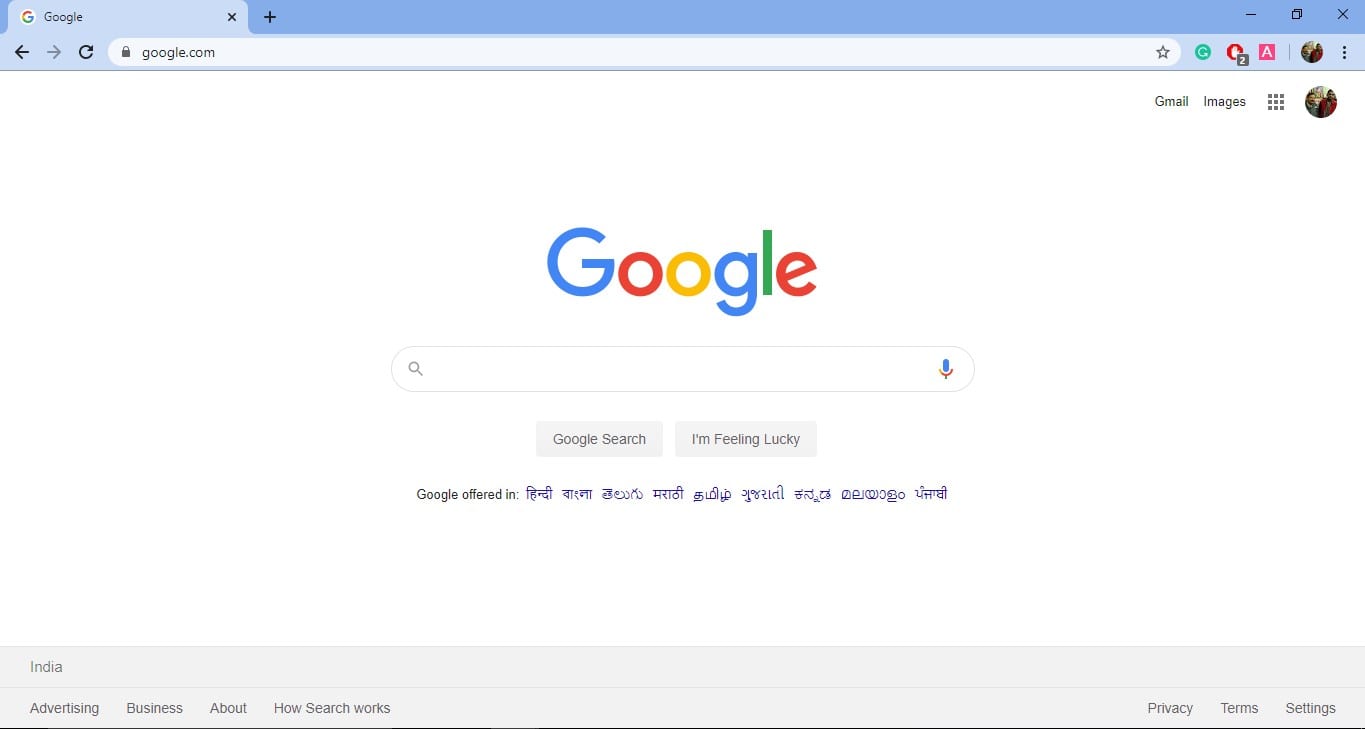
Krok 2. Nyní přejděte na stránku ‘Chrome://flags’.
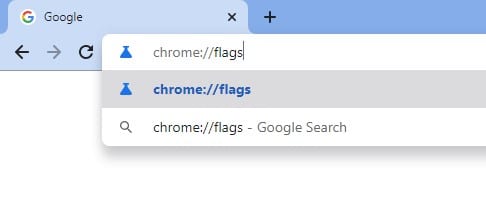
Krok 3. Na stránce příznaků Chrome vyhledejte možnost „Kontextová nabídka zobrazit úplné adresy URL“.
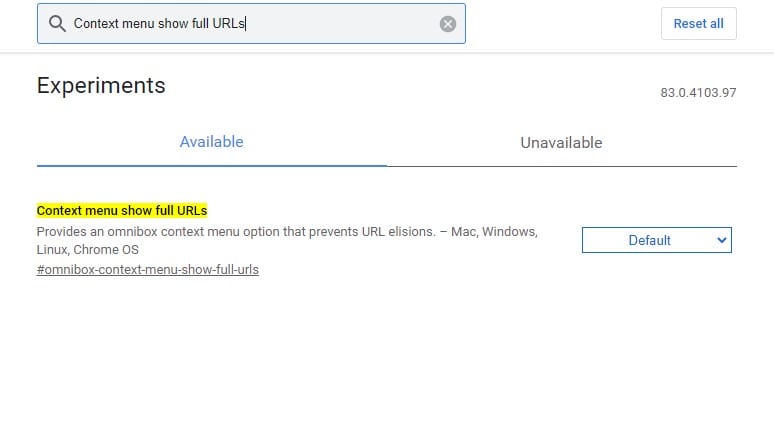
Krok 4. Z rozbalovací nabídky vyberte možnost Povoleno
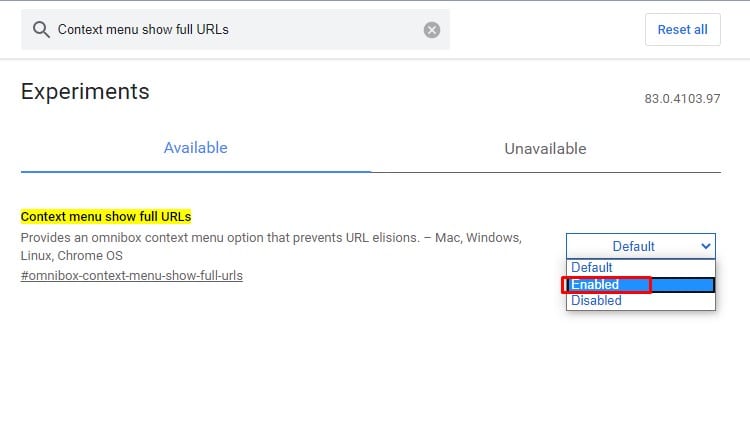
Krok 5. Nakonec kliknutím na tlačítko ‘Relaunch’ restartujte webový prohlížeč.
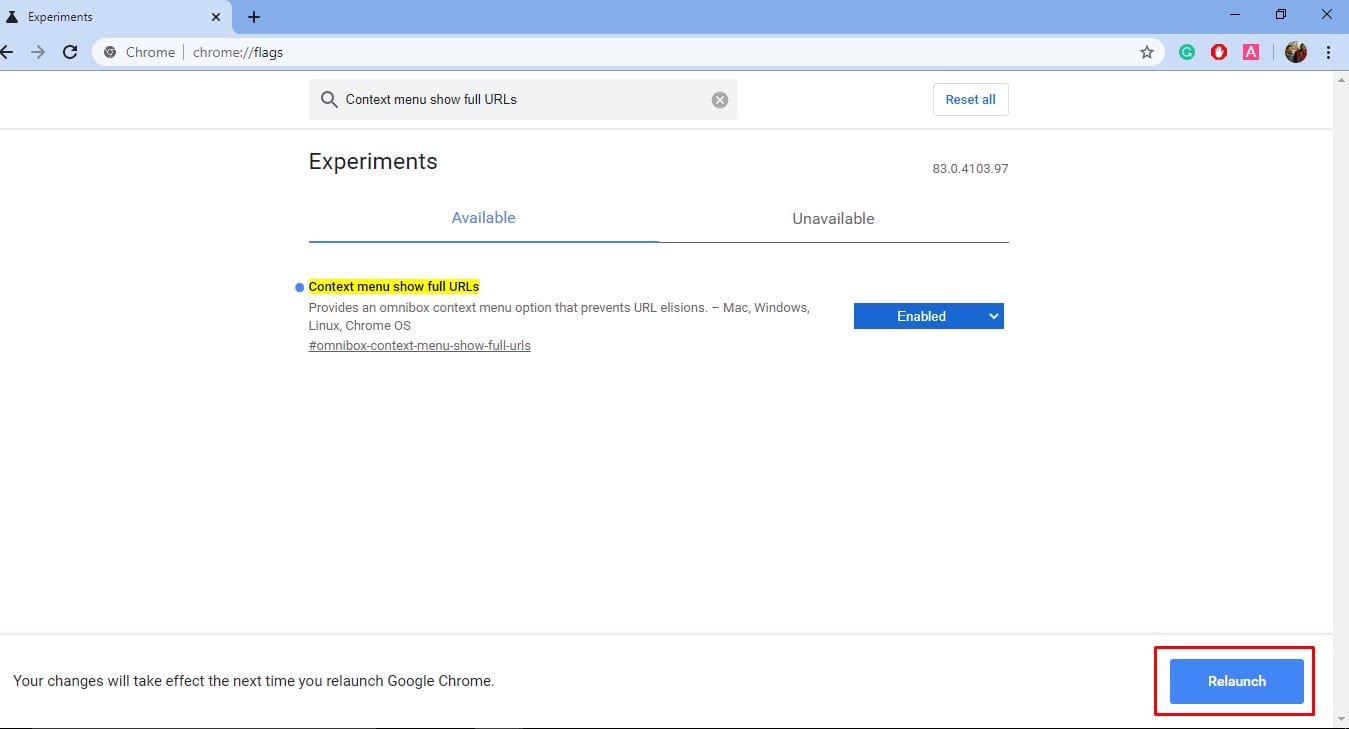
Krok 6. Po restartu klikněte pravým tlačítkem do adresního řádku a v nabídce po kliknutí pravým tlačítkem vyberte „Vždy zobrazovat úplné adresy URL“.
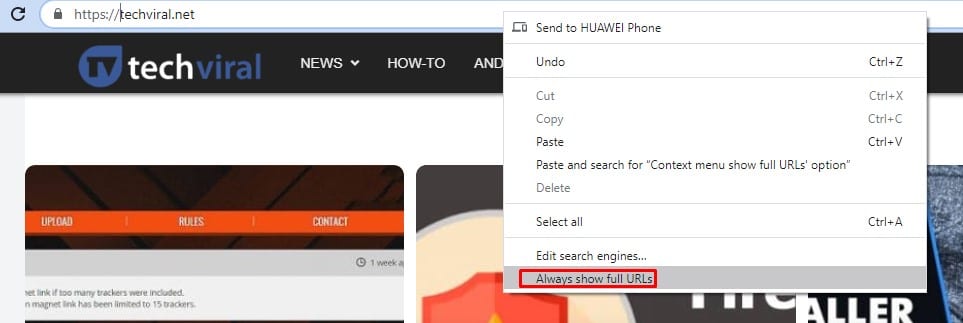
A je to! Jsi hotov. Tímto způsobem můžete nastavit, aby Chrome zobrazoval celou adresu URL v adresním řádku.
Tento článek je tedy o tom, jak zobrazit celou adresu URL v adresním řádku Chrome. Doufám, že vám tento článek pomohl! Sdílejte to také se svými přáteli.